- 使用 Brother 设备上的扫描按钮进行扫描
- 从计算机扫描 (Windows)
- 使用 ControlCenter4 标准模式进行扫描 (Windows)
- 使用 ControlCenter4 高级模式进行扫描 (Windows)
- 使用 Nuance™ PaperPort™ 14SE 或其他 Windows® 应用程序进行扫描
- 使用 Windows 传真和扫描进行扫描
- 从计算机扫描 (Mac)
- 使用网络基本管理配置扫描设置
- 发送传真
- 接收传真
- 语音操作和传真号码
- 电话服务和外接设备
- 传真报告
- PC-FAX
- 支持的基本网络功能
- 网络管理软件和实用程序
- 配置 Brother 设备无线网络的其他方法
- 高级网络功能
- 适用于高级用户的技术信息
- 锁定设备设置
- 网络安全功能
复印文档
DCP-7090DW/DCP-L2535DW/DCP-L2550DW/DCP-7190DW
- 确保您在纸盒中装入了正确尺寸的纸张。
- 执行以下操作中的一项:
- 将原稿正面朝上放入自动进稿器中。(仅适用于特定型号)
(如果您要复印多页,Brother 建议您使用自动进稿器。)

- 将原稿正面向下放到平板扫描器上。

- 执行以下操作中的一项:
对于 MFC 型号
按
 (复印)。
(复印)。 使用拨号盘输入所需份数。
对于 DCP 型号
按
 或
或  输入所需份数。
输入所需份数。
液晶显示屏上将显示:
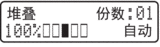
- 按 启动。
DCP-7195DW/MFC-7895DW
- 确保您在纸盒中装入了正确尺寸的纸张。
- 执行以下操作中的一项:
- 将原稿正面朝上放入自动进稿器中。
(如果您要复印多页,Brother 建议您使用自动进稿器。)

- 将原稿正面向下放到平板扫描器上。

- 按
 ([复印])。 液晶显示屏上将显示:
([复印])。 液晶显示屏上将显示: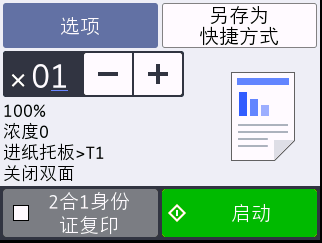
- 若要输入所需份数,请执行以下操作中的一项:
- 按液晶显示屏上的 [-] 或 [+]。
- 使用拨号盘。
- 按
 显示液晶显示屏上的数字键盘,然后输入所需份数。按[OK]。
显示液晶显示屏上的数字键盘,然后输入所需份数。按[OK]。
- 按[启动]。
- 相关信息
本页上的信息对您有帮助吗?
感谢您的反馈。






